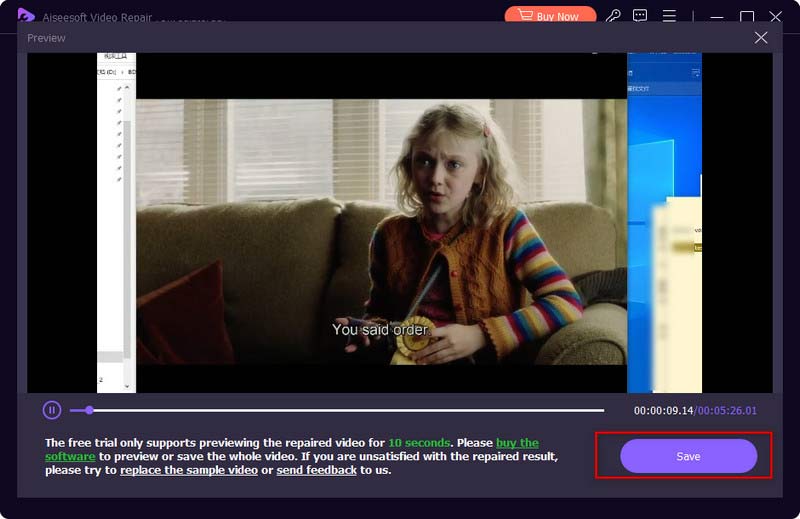Εισαγωγή
Το Aiseesoft Video Repair είναι ένα πρόγραμμα που θα σας βοηθήσει να επιδιορθώσετε βίντεο από διαφορετικές συσκευές που έχουν καταστραφεί για πολλούς λόγους. Το μόνο που χρειάζεται να κάνετε είναι να ανεβάσετε ένα δείγμα βίντεο στην ίδια μορφή με το κατεστραμμένο βίντεο και αυτό το εργαλείο θα χρησιμοποιήσει προηγμένες τεχνικές για να επιδιορθώσει το κατεστραμμένο βίντεό σας στο ίδιο επίπεδο ποιότητας με το δείγμα βίντεο. Όσο πιο κοντά είναι η διάρκεια, η ανάλυση, ο ρυθμός μετάδοσης bit, ο κωδικοποιητής και ο ρυθμός καρέ του δείγματος βίντεο και του κατεστραμμένου βίντεο, τόσο καλύτερα θα είναι τα αποτελέσματα επαναφοράς. Επί του παρόντος, οι υποστηριζόμενες μορφές βίντεο περιλαμβάνουν MP4, MOV και 3GP. Ακολουθεί ένα λεπτομερές σεμινάριο που θα σας βοηθήσει να χρησιμοποιήσετε αυτό το εργαλείο.
Μέρος 1. Μεταφόρτωση βίντεο
Βήμα 1 Κατεβάστε το Aiseesoft Video Repair από την επίσημη ιστοσελίδα του και κάντε κλικ στο Δωρεάν κατέβασμα κουμπί για λήψη. Στη συνέχεια, εγκαταστήστε το και ανοίξτε το στον υπολογιστή σας.
Βήμα 2 Για να χρησιμοποιήσετε όλες τις δυνατότητες του Video Repair, πρέπει να εισαγάγετε τη διεύθυνση email και τον κωδικό εγγραφής σας.
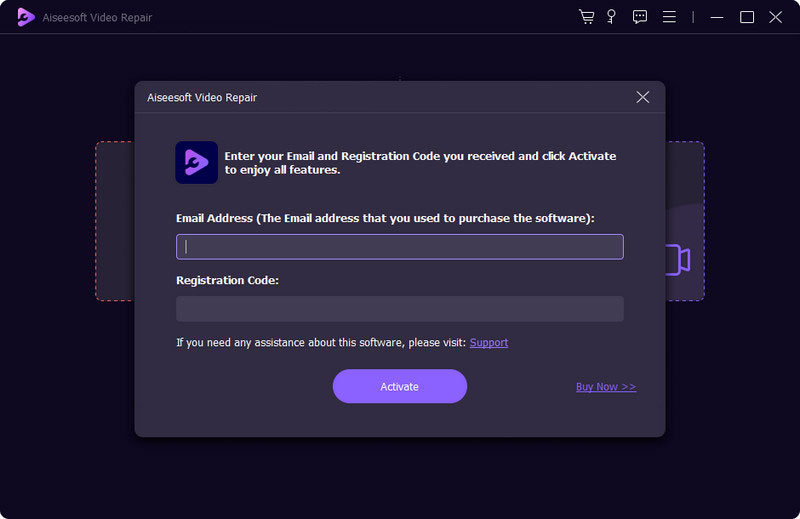
Βήμα 3 Κάντε κλικ στο "+" κουμπί στην αριστερή πλευρά για να προσθέσετε το κατεστραμμένο βίντεό σας και κάντε κλικ σε άλλο "+" κουμπί στη δεξιά πλευρά για να ανεβάσετε ένα δείγμα βίντεο.

Σημείωση:
Το δείγμα βίντεο πρέπει να έχει την ίδια μορφή με το κατεστραμμένο βίντεο. Εάν το βίντεο εγγράφηκε από τη συσκευή σας, μπορείτε να χρησιμοποιήσετε την ίδια συσκευή για να εγγράψετε ένα άλλο βίντεο ως δείγμα. Προσπαθήστε να κρατήσετε το Διάρκεια, Ανάλυση, Bitrate, κωδικοποιητή, να Frame Rate του δείγματος βίντεο και του σπασμένου βίντεο το ίδιο, έτσι ώστε η επισκευή να είναι πολύ πιο αποτελεσματική.
Μέρος 2. Επισκευή σπασμένο βίντεο
Βήμα 1 Αφού ολοκληρώσετε τη μεταφόρτωση του βίντεο, κάντε κλικ επισκευή για να ξεκινήσετε να επισκευάζετε το σπασμένο βίντεό σας.

Βήμα 2 Όταν ολοκληρωθεί η επισκευή, μπορείτε να κάνετε κλικ Προβολή για να δείτε το αποτέλεσμα της επισκευής.

Βήμα 3 Εάν αισθάνεστε ικανοποιημένοι, μπορείτε να κάνετε κλικ Αποθήκευση για να διατηρήσετε το βίντεό σας. Εάν πιστεύετε ότι η επισκευή δεν είναι τόσο καλή όσο θα μπορούσε να είναι, μπορείτε να αλλάξετε το δείγμα βίντεο και να εφαρμόσετε ξανά την επισκευή.